파일 출력을 통해 다른 렌더 효과 중 일부 또는 모두를 적용하기 전에 렌더 효과 스택의 파일 출력 배치에 따라 렌더링을 "스냅샷"할 수 있습니다. 애니메이션을 렌더링하는 동안 발광, 깊이 또는 알파와 같은 서로 다른 채널을 개별 파일로 저장할 수 있습니다.
또한 파일 출력을 사용하여 RGB 이미지를 다른 채널로 변환하고 해당 이미지 채널을 렌더 효과 스택에 다시 전송할 수 있습니다. 그런 다음 나머지 효과를 해당 채널에 적용할 수 있습니다.
인터페이스
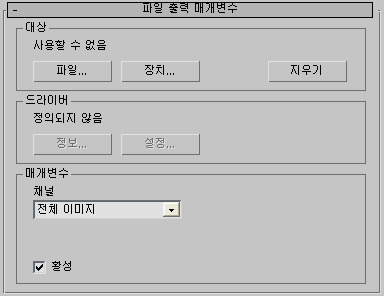
대상 그룹
- 파일
- 렌더링된 이미지 또는 애니메이션을 디스크에 저장할 수 있도록 대화상자를 엽니다.
렌더링된 출력은 다음 파일 형식 중 하나인 스틸 이미지나 애니메이션일 수 있습니다.
AVI 파일(AVI)
BMP 이미지 파일(BMP)
Encapsulated PostScript 형식(EPS, PS)
JPEG 파일(JPG)
Kodak Cineon(CIN)
MOV QuickTime 파일(MOV)
PNG 이미지 파일(PNG)
RLA 이미지 파일(RLA)
RPF 이미지 파일(RPF)
SGI 이미지 파일 형식(RGB)
Targa 이미지 파일(TGA, VDA, ICB, UST)
TIF 이미지 파일(TIF)
- 장치
- 렌더링된 출력을 비디오 레코더와 같은 장치에 전송할 수 있도록 대화상자를 엽니다.
- 지우기
- 대상 그룹 상자에서 선택한 파일 또는 장치를 삭제합니다.
드라이버 그룹
이 버튼은 장치를 이미지 소스로 선택한 경우에만 사용할 수 있습니다.
- 정보
- 이미지를 3ds Max로 가져오는 데 사용된 이미지 처리기 소프트웨어의 소스 정보를 제공합니다.
- 설정
- 플러그인과 관련된 설정 대화상자를 표시합니다. 일부 플러그인은 이 버튼을 사용할 수 없습니다.
매개변수 그룹
- 채널
- 렌더 효과 스택에 저장하거나 다시 전송하려는 채널을 선택할 수 있습니다. 전체 이미지, 발광, 깊이 또는 알파를 선택하여 매개변수 그룹 상자에 추가 옵션을 표시합니다.
- 소스 비트맵에 영향
- 활성화하면 이전에 효과가 적용된 이미지를 가져와 선택한 채널로 변환한 다음 나머지 효과를 적용하도록 스택으로 다시 보냅니다. 렌더링된 이미지는 선택한 채널에 저장됩니다. 이 매개변수는 전체 이미지 채널에 사용할 수 없습니다.
- 활성
- 파일 출력 기능을 설정 및 끕니다. 렌더 효과 롤아웃에서 제공하는 활성 확인란과 달리 이 확인란은 렌더링된 장면 중 원하는 부분만 저장할 수 있도록 애니메이션할 수 있습니다.
- [깊이 매개변수]
- 깊이를 채널로 선택하면 깊이 채널 이미지로 렌더링해야 할 장면 부분을 결정하기 위해 새 매개변수를 사용할 수 있습니다.
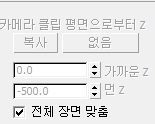
복사없음 버튼으로 카메라를 선택한 후 카메라의 클리핑 평면을 사용하여 깊이 채널 이미지 파일로 렌더링할 장면 부분을 결정하려면 복사를 클릭합니다.
[카메라 버튼]클리핑 평면을 복사하는 데 사용할 카메라를 선택할 수 있습니다. 카메라를 선택하기 전에는 레이블이 "없음"으로 표시됩니다. 카메라를 활성화하려면 이 버튼을 클릭합니다. 이 버튼은 카메라를 선택할 때까지 강조 표시됩니다. 카메라를 선택하면 카메라 이름이 버튼 레이블에 나타납니다.
가까운 Z깊이 채널 이미지 파일에서 장면 형상의 렌더링 시작 위치를 결정하는 데 사용해야 할 카메라의 시작 거리를 지정합니다.
먼 Z깊이 채널 이미지 파일에서 장면 형상의 렌더링 중지 위치를 결정하는 데 사용해야 할 카메라의 종료 거리를 지정합니다.
전체 장면 맞춤설정하면(기본값) 전체 뷰포트의 장면 형상을 깊이 채널 이미지 파일로 렌더링하여 필요한 가까운 Z 및 먼 Z를 자동으로 계산합니다. 다른 모든 깊이 매개변수는 전체 장면 맞춤을 해제한 다음에야 사용할 수 있습니다.